Hostwinds دروس
نتائج البحث عن:
جدول المحتويات
كيفية البدء في بناء موقع للتجارة الإلكترونية في Weebly
العلامات: Weebly Website Builder
يجعل Weebly إضافة التجارة الإلكترونية إلى موقع الويب الخاص بك بسهولة واستخدام خيار التجارة الإلكترونية بسهولة. إذا لم تكن على دراية بالوصول إلى خدمة Weebly الخاصة بك، يرجى مراجعة كيفية الوصول إلى Weebly Website Builder.
من المهم أن نلاحظ أن المعلومات المقدمة في هذا الدليل هي لأغراض إعلامية فقط. الميزات العالية والتغيرات التي تم إجراؤها بعد كتابة الوقت قد يكون هذا الدليل مختلفا وسيتم عرضها لك في حسابك WeoneBly عند تحرير موقعك من خلال Weebly. يرجى فتح تذكرة مع فريق الدعم الخاص بنا إذا كان لديك أي أسئلة للمساعدة.
قسم التجارة الإلكترونية Weebly
بمجرد تسجيل الدخول إلى حسابك WeoneBly، حدد علامة التبويب "Build" في الجزء العلوي من الصفحة.

الآن ابحث عن عمود التجارة الإلكترونية. يتوفر كل خيار متاح عن طريق السحب والانقطاع في الموقع الذي تريده داخل صفحة الويب الخاصة بك.

منتجات - استخدم هذه الميزة لبدء عمود المنتجات على صفحة الويب الخاصة بك
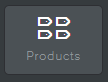
أثناء سحب عنصر المنتجات إلى صفحة الويب الخاصة بك ، سيطالبك بإدخال منتج جديد إذا لم تكن قد قمت بذلك بالفعل.
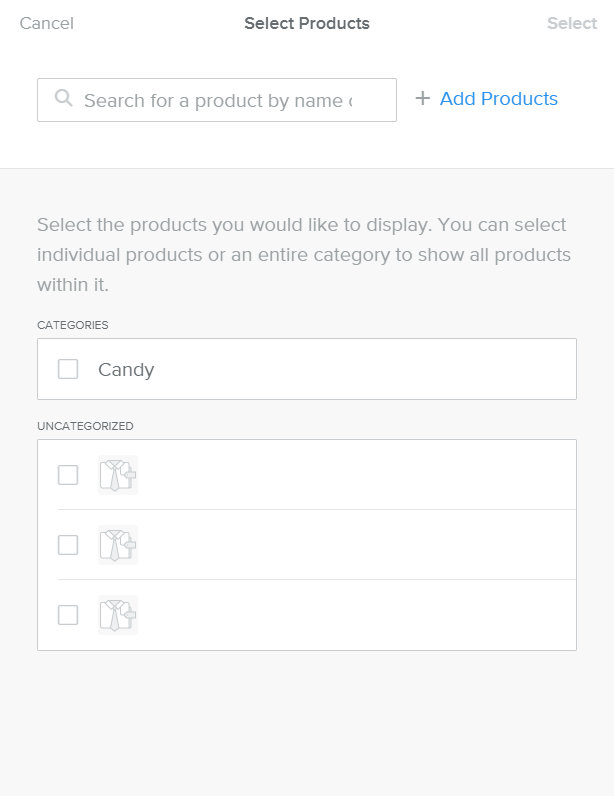
سيأخذك تحديد إضافة المنتجات إلى صفحة منتج منفصلة لإنشاء منتجاتك (منتجاتك)، بما في ذلك الصور والتسعير والوصف.بمجرد إنشاء منتج، ستكون توفر المنتج الخاص بك متاحة عند اختيار المنتجات.ومع ذلك، يمكنك تحديد مربع غير مصنف لإدخال منتج بدون معلومات حالية إذا رغبت في ذلك.عند تحديد أي مربعات الاختيار، ستتغير إضافة المنتجات إلى المنتجات "تحديد (إدراج رقم هنا)."النقر على أي من هذه الخيارات سوف تنتج الخطوة التالية اختر التخطيط.
إذا كنت قد قمت بالفعل بإنشاء أو إنتاج منتجات لمتاجر الخاص بك بالفعل، فستظهر هذه في الموضع الذي تسحبه هذا العنصر ويمكن عرضه في أي مكان تختاره في الصفحة التي تقوم بها تحريرها. أيضا، لا تتردد في تحديد تحديد التخطيط الذي تريد عرض موقع الويب الخاص بك، وسيتم عرض منتجاتك (منتجاتك) على هذا النحو.
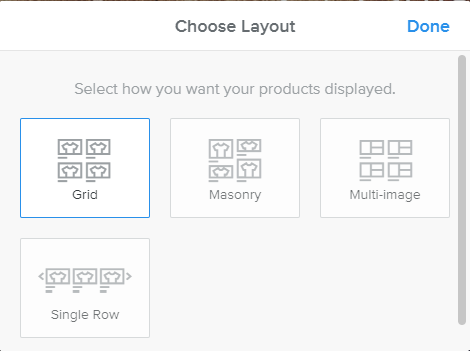
- جريد: المنتجات المعروضة في الصفوف والأعمدة.جميع الصور هي نفس الحجم.
- الماسونية: يتم وضع المنتجات بناءً على حجم الصورة - عادةً ما يتم التبديل بين أصغر وأكبر. يتم عرض ترقيم الصفحات في الجزء السفلي إذا لزم الأمر.
- متعدد الصور: يتم عرض جميع الصور التي تم تحميلها للحصول على منتج.
- صف: يتم عرض المنتجات في صف واحد، ويمكن للمستخدم التمرير إلى اليسار أو اليمين، على غرار عرض الشرائح.
التصنيفات - استخدم هذا الخيار لسحب المنتجات المصنفة ووضعها من متجر Weebly الخاص بك
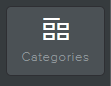
على عكس المنتجات، والتي يمكن أن تشمل العديد من العناصر العامة (التي تنتمي إلى العديد من الفئات المختلفة)، تتيح لك الفئات الترويج لمنتجاتك.على سبيل المثال، يمكنك استخدام هذه الميزة لتعزيز عناصر "الحلوى" أو عناصر نوع "على البيع" الذي تحاول التخلص منه.أثناء سحب عنصر الفئات إلى المنصب الذي اخترته، سيتم عرض ذلك في تلك الصفحة.ستكون كل فئة قمت بإنشائها داخل متجرك خيارا لتحديد وتضمينها داخل موقع الويب الخاص بك.
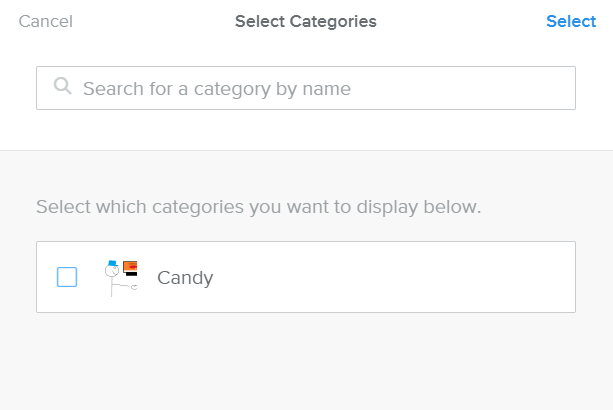
بعد تحديد فئاتك، ستتم مطالبتك باختيار تخطيطك قبل التقديم.
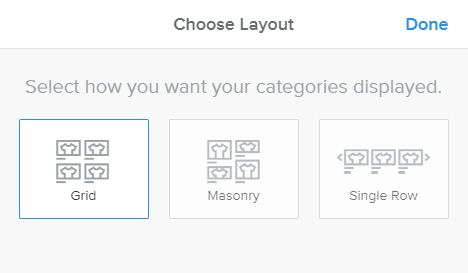
للحصول على معلومات حول إنشاء فئات أو تحرير تلك التيار، يرجى مراجعة نظرة عامة على مقالتها Weebly Store.
المنتج - ضع المنتجات الفردية باستخدام هذا الخيار.
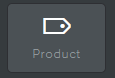
أثناء سحب عنصر المنتج إلى موقع الصفحة، سيؤدي ذلك إلى البحث عن منتج حالي قمت بإنشائه بالفعل.لأغراض الاختبار، أنشأنا منتجا داخل متجر Weebly الذي يسمى السيارة مقابل 500.00 دولار.لمزيد من المعلومات حول منتجات Weebly's، يرجى مراجعة إدارة المنتجات مع المتجر Weebly.
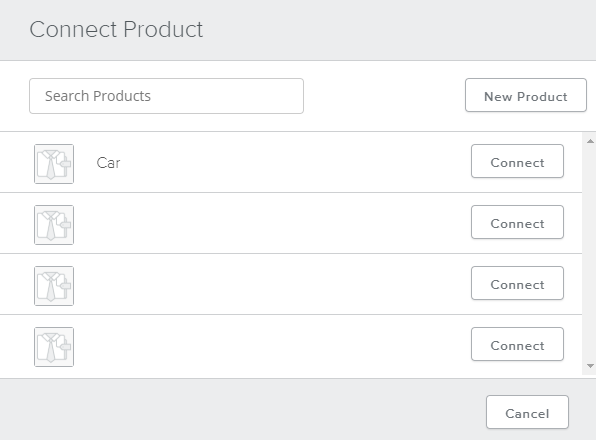
عند تحديده ، سيتم عرض المنتج الفردي حيث سحبت ، إلى جانب المعلومات التي تصف المنتج والسعر.
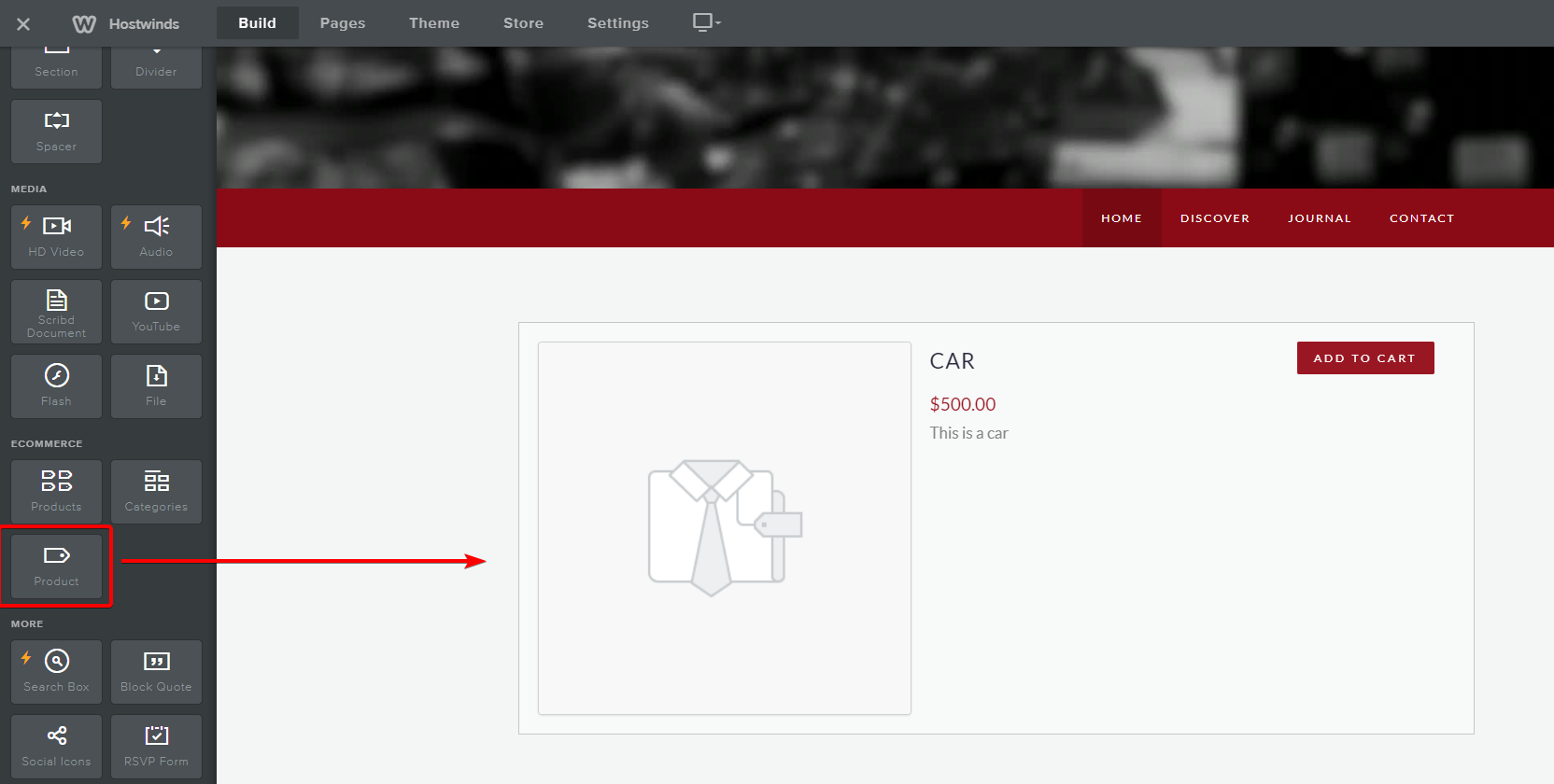
تحرير خيارات التجارة الإلكترونية
يمكنك تحرير النص داخل كل منتج أو صندوق تصنيف عن طريق تحديد أي نص داخل.تشمل هذه الخيارات تغيير ما هو موجود للتخطيط الآن، وهو يظهر كجريء أو مائل، إضافة روابط، إلخ.
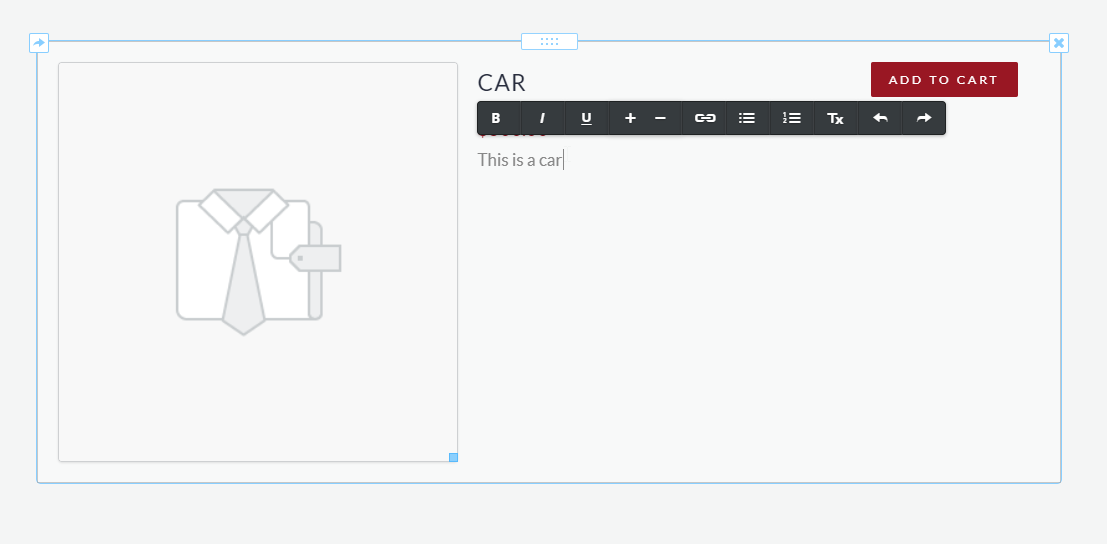
يمكنك أيضا تغيير الميزات المتقدمة من داخل هذه المناطق بالنقر فوق أي منطقة داخل. عند الانتهاء، سيتم عرض خيار مشابه أدناه.
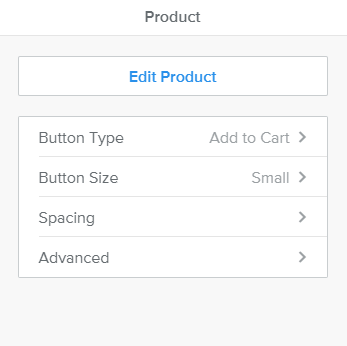
- تحرير المنتج - تغيير المنتج أو ميزات المنتج الحالية داخل واجهة المنتج Weebly.
- نوع الزر - يعطي خيارات نصية أخرى معروضة على الزر
- حجم الزر - تغيير حجم الزر صغير جدا أو كبير
- تباعد - قم بتغيير هوامش الفئة الحالية داخل صفحة الويب
- المتقدمة - اختر عرض أو عدم عرض خصائص معينة لمنتجك
قد تختلف الخيارات الموجودة في قسم التحرير المتقدم عن المنطقة التي تحاول تحريرها.
حذف منطقة التجارة الإلكترونية
حذف أي قسم داخل Weebly سهل. حرك في المنطقة التي ترغب في حذفها وحدد رمز x في أعلى اليمين. سيحذف هذا المربع المحدد بفعالية.
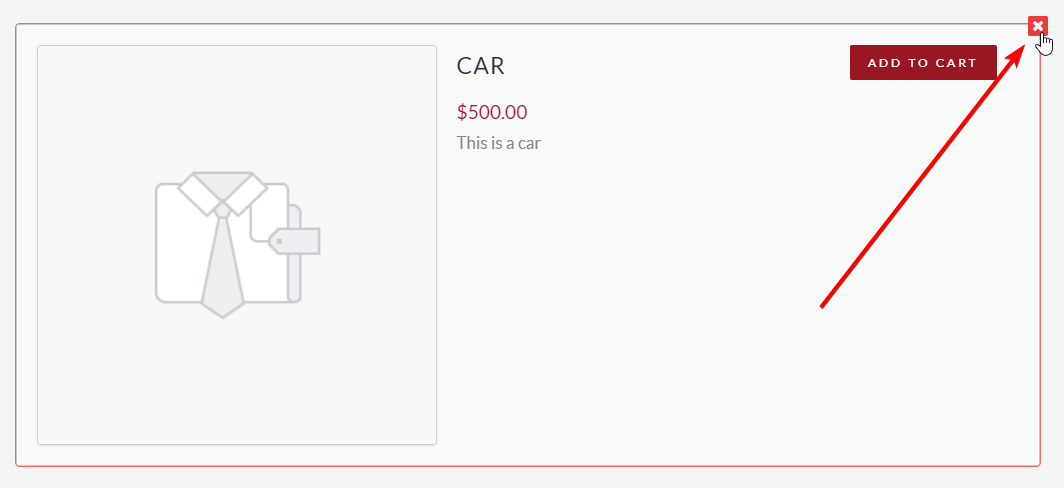
كتب بواسطة Hostwinds Team / أغسطس 2, 2018
